Семейные группы Steam — универсальная система, которая объединила функции Family Sharing и родительского контроля. Пользователи могут объединиться в цифровую «семью», чтобы делиться играми, управлять доступом и следить за активностью членов группы. Ниже разберем, как создать такую группу, какие функции она предоставляет и что стоит учитывать.
Что такое семейная группа Steam
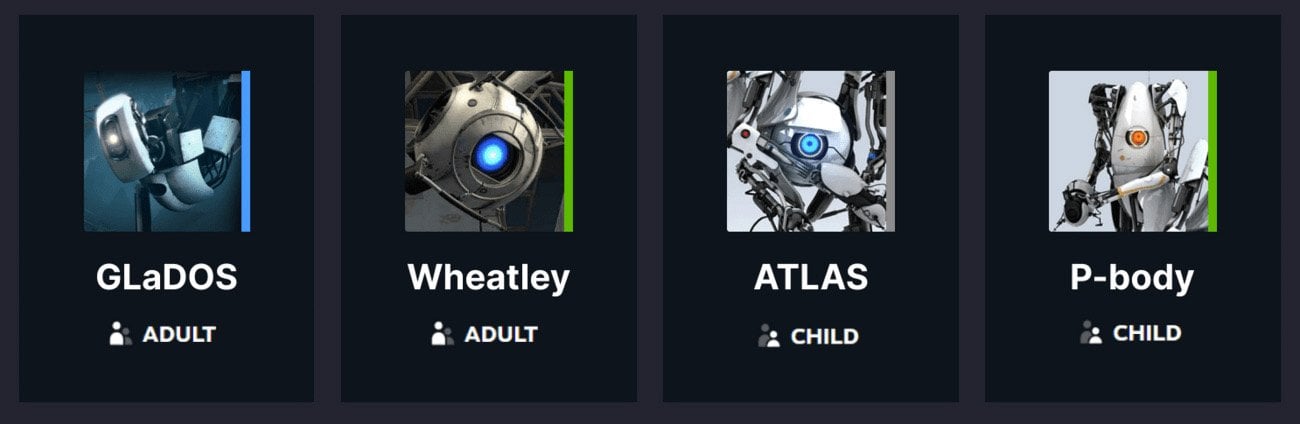 Источник: steamcommunity.com / Семейная группа Steam
Источник: steamcommunity.com / Семейная группа Steam
Семейная группа в Steam — это объединение до шести аккаунтов, в рамках которого пользователи могут:
- Совместно использовать библиотеки игр;
- Настраивать родительский контроль для детских аккаунтов;
- Одобрять покупки (для детского аккаунта);
- Видеть игровую активность участников (для детского аккаунта);
- Быстро переключаться между играми из разных библиотек.
При этом каждый участник сохраняет свои достижения, сохранения и доступ к мастерской. Все эти функции работают отдельно и никак не влияют на другие профили.
Как создать семейную группу
Создание группы происходит через меню Steam:
- Перейдите в раздел «Об аккаунте», для этого кликните на свой аватар в правом верхнем углу клиента;
- Откройте раздел «Управление семейными группами»;
- Нажмите «Создать семейную группу», придумайте название (его можно будет изменить позже);
- Пригласите других пользователей, выбрав для них роль: взрослый или ребенок;
- Приглашенные участники получат уведомление и смогут присоединиться.
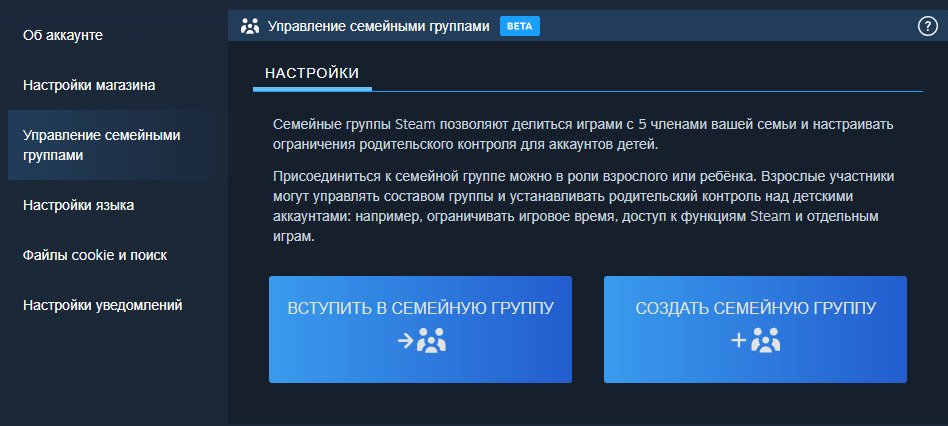 Источник: habr.com / Создание семейной группы
Источник: habr.com / Создание семейной группы

Пополнение Steam
Основные возможности семейной группы
Совместное использование игр
Члены группы получают доступ ко всем совместно используемым играм. Они отображаются в разделе библиотеки с пометкой об их источнике. Вы можете выбрать, чью копию использовать, если она есть у нескольких участников.
Однако, если вы пытаетесь сыграть в игру, уже используемую другим участником, Steam предложит другую доступную копию — либо попросит дождаться, пока она освободится. Играть одновременно в одно и то же с двух аккаунтов не получится.
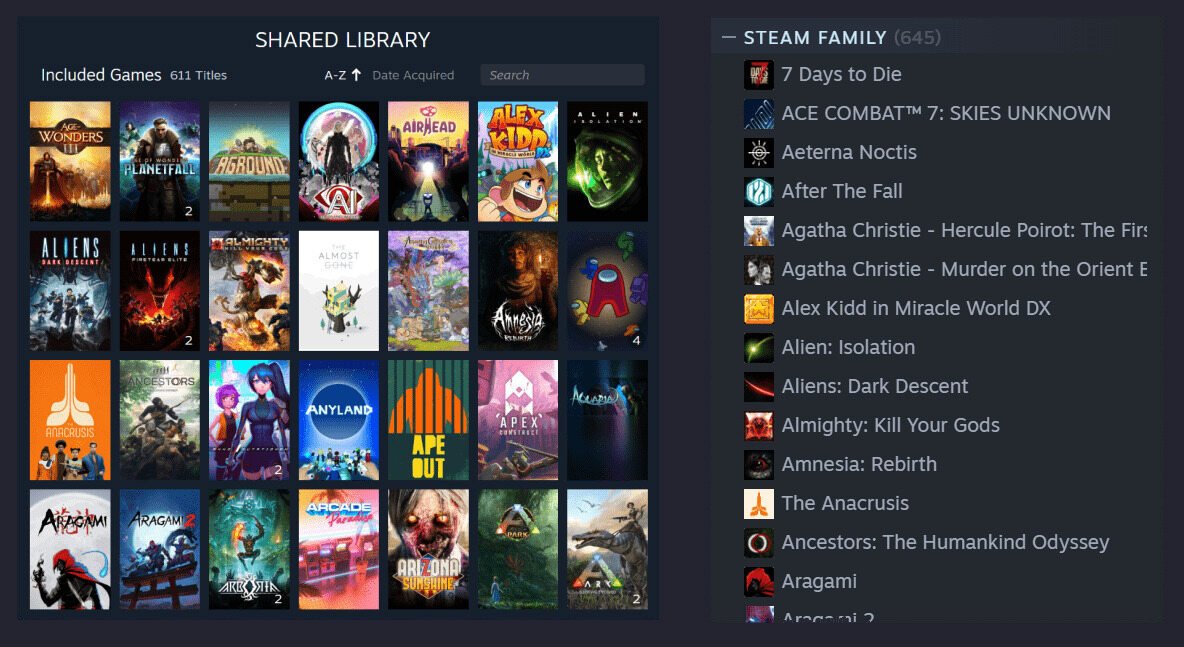 Источник: steamcommunity.com / Общая библиотека игр
Источник: steamcommunity.com / Общая библиотека игр
Роли участников
- Взрослые управляют настройками, ограничениями и приглашениями.
- Дети имеют доступ только к разрешенному контенту, их активность отслеживается, а покупки требуют подтверждения.
Родительский контроль
Система контроля включает:
- Блокировку определенных игр;
- Установление лимитов по времени нахождения в игре;
- Фильтры магазина, сообщества и чатов;
- Мониторинг игрового времени;
- Возможность восстановления аккаунта «Ребенка», если с момента вступления его в группу прошло 30 дней.
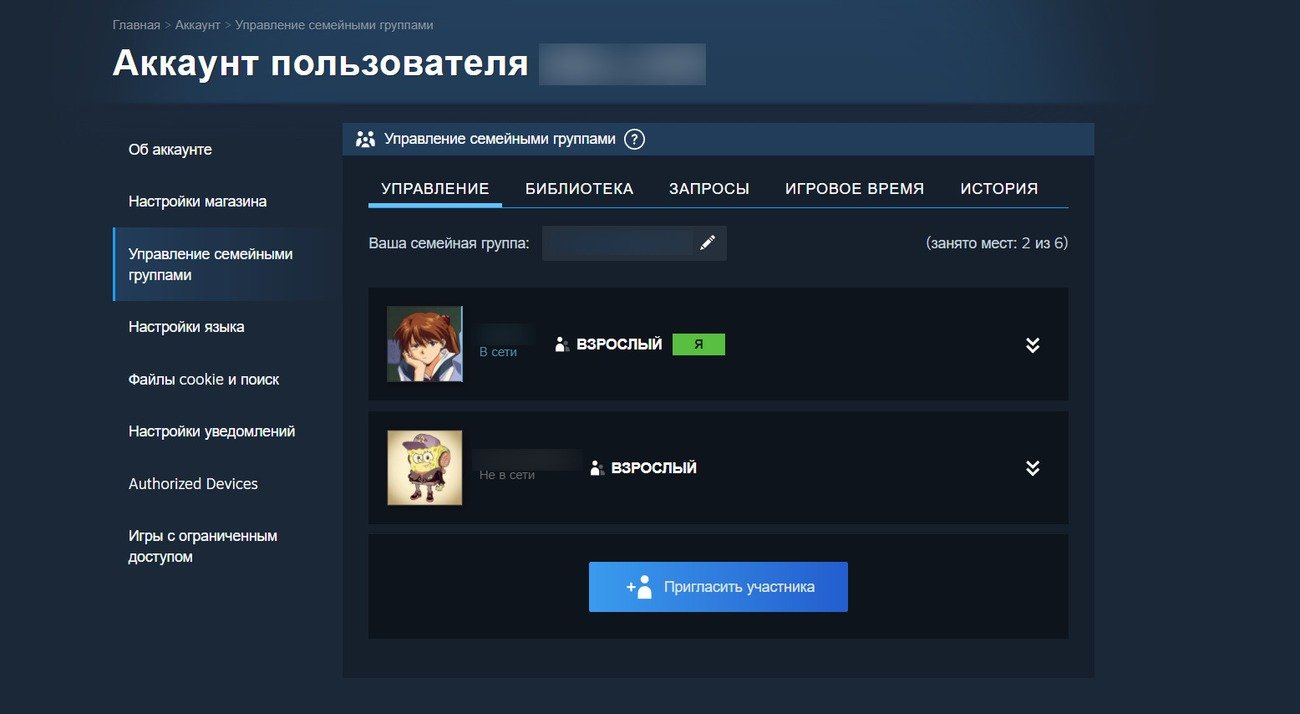 Источник: CQ.ru / Роли участников в семейной группе
Источник: CQ.ru / Роли участников в семейной группе
Запросы на покупки
Ребенок может добавить игру в корзину и отправить запрос взрослому. Одобрение покупки происходит через уведомление или почту, и игра добавляется на детский аккаунт.
Важные нюансы
- После вступления в семейную группу в течение года нельзя создать или присоединиться к другой группе.
- При выходе из группы можно без ожидания вернуться обратно, если в ней еще есть место.
- Не всеми играми можно делиться: некоторые из-за технических или юридических ограничений недоступны (например, если игра требует стороннего аккаунта или подписки).
- Доступ к читерским или заблокированным играм может повлечь санкции: VAC-баны, отключение доступа к функциям группы и т.д. Делитесь библиотекой только с людьми, которым доверяете.
- Прогресс и достижения привязаны к действующему аккаунту Steam и не переносятся при смене учетной записи.
Как найти игры участников семейной группы
Все игры, включенные в семейную библиотеку можно увидеть также в разделе «Об аккаунте» — «Управление семейными группами» — «Библиотека». В клиенте Steam во вкладке «Библиотека» вы можете включить отображение библиотеки с разбивкой по владельцам.
Перейдите в раздел «Игры и программы» — «Группировать по библиотекам». Так будет видно, какие игры ваши, а какие — из коллекций других участников группы.
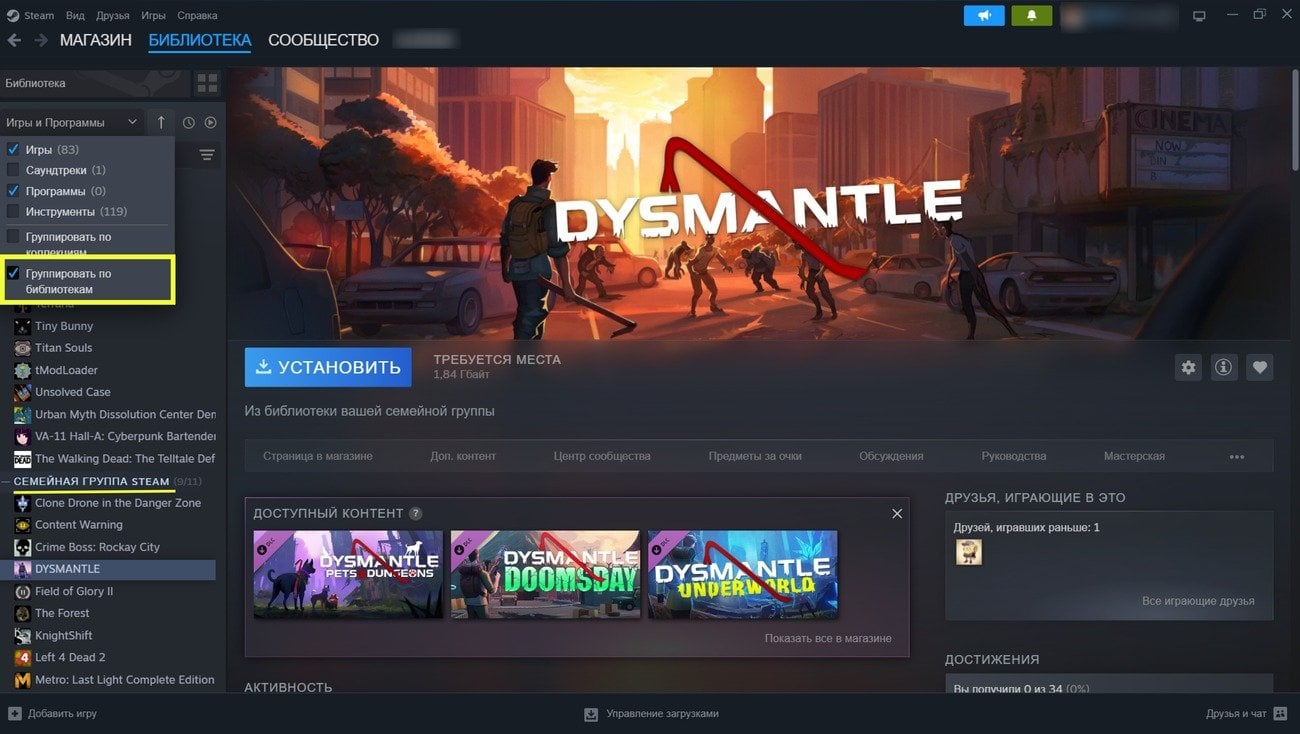 Источник: CQ.ru / Игры участников семейной группы
Источник: CQ.ru / Игры участников семейной группы
Семейные группы в Steam — это простой способ делиться играми с близкими или друзьями. Удобная настройка доступа, защита детских аккаунтов и возможность играть, не теряя личный прогресс, делают систему по-настоящему удобной. Главное — правильно распределить роли и внимательно выбирать участников, чтобы избежать проблем и ограничений.
Заглавное фото: store.steampowered.com


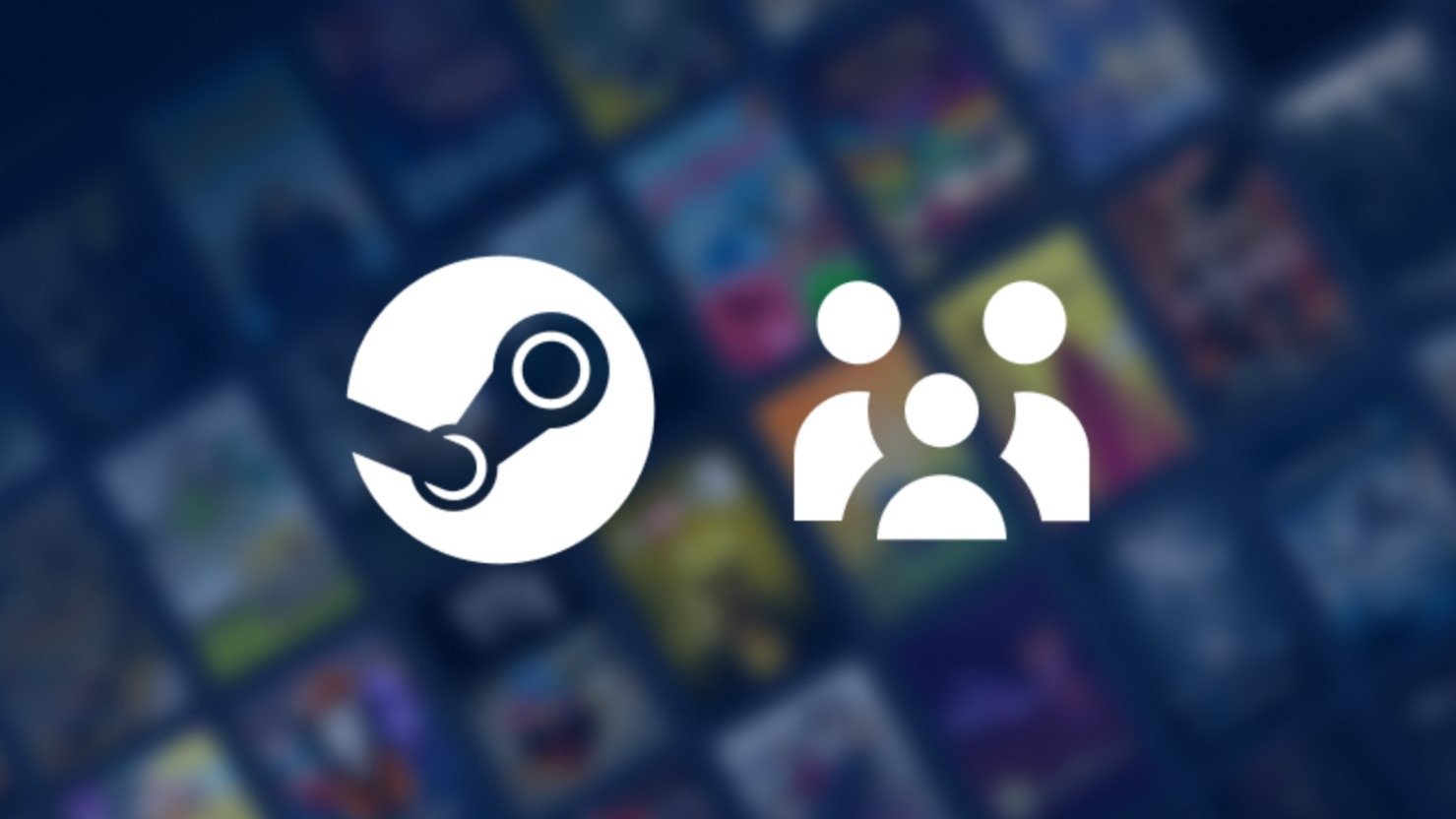
 Александра «Alessa» Дайтхе
Александра «Alessa» Дайтхе



















0 комментариев